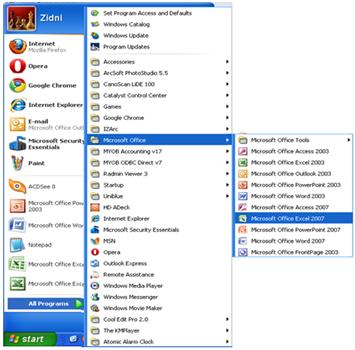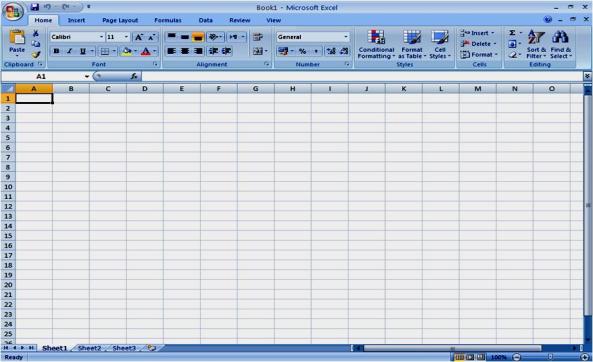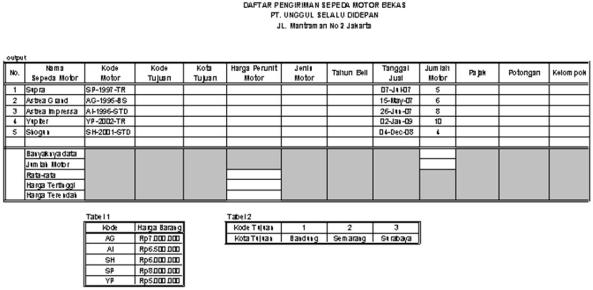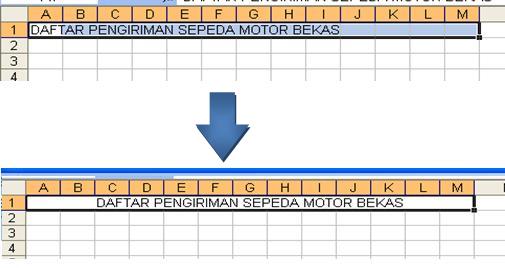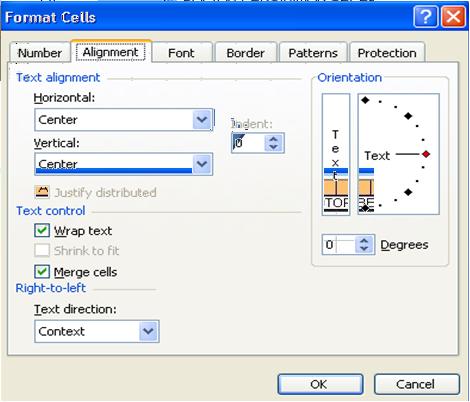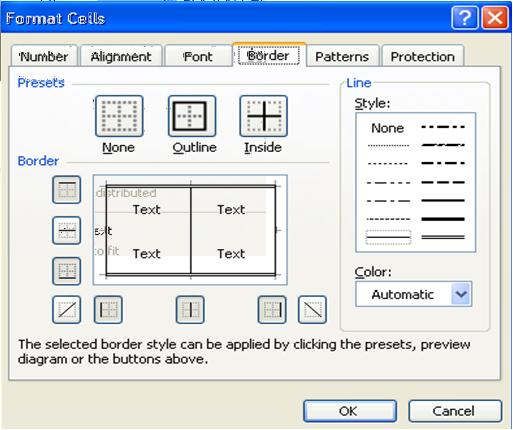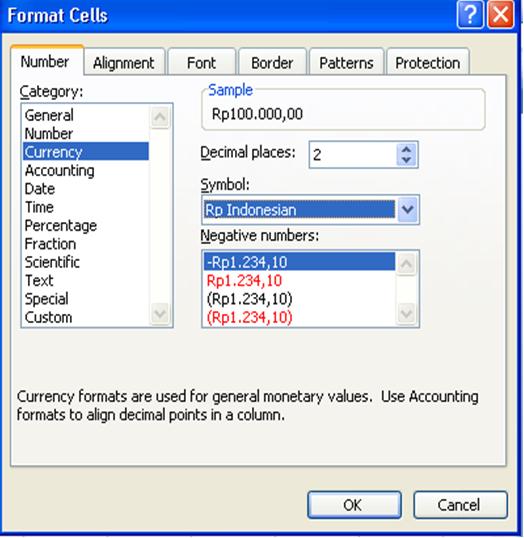- Tapilannya. Pada aplikasi Libre Office tampilannya terkesan sama mirip dengan Microsoft Word 2003. sedangkan pada Microsoft Word, edisi 2010 khusunya, tampilannya terkesan lebih enak untuk dilihat dan mudah untuk digunakan.
- Shortcut. Dalam penggunaan tombol Shortcut, antara keduanya mempunyai persamaan. Tombol shortcut yang digunakan di Microsoft Word dapat juga di gunakan di Libre Office.
- Dalam hal pengaturan lay out dokumen, seperti paragraf dan spasi, Microsoft Word memiliki keunggulan karena mudah dalam pengaturannya. Dalam Libre Office pengaturan tersebut harus dilakukan melalui beberapa tahapan yang cukup rumit.
-
PERBEDAAN LIBRE OFFICE DENGAN MICROSOFT WORD1. Libre office writer adalah aplikasi gratis dari Blank On, sedangkan Ms Word kita harus membayar untuk windowsnya2. Libre office bias digunakan untuk membuka dokumen yang menggunakan format Microsoft office. Sedangkan ms office tidak bisa digunakan dokumen berformat Libre office3. Untuk coloring font di Ms Word lebih simple, yaitu kita tinggal blok hurufnya dan langsung klik toolbar warna dan pilih warna yang kita suka, sedangkan di libre office kita masih harus di cari dan di format4. Di libre office untuk mencari background, line kita tinggal mengeklik toolbar galeri, sedangkan Ms Word kita harus mencari satu persatu di menu toolbarnya5. Perbedaan pada jenis font, di libre office writer lebih banyak font dan bervariasi6. LibreOffice merupakan aplikasi office yang gratis dan bebas anda gunakan maupun anda sebarkan, sedangkan MS. Office merupakan aplikasi office yang harganya sangat mahal.7. Tata letak Libre Office berbeda dengan MS. Office, jadi agak bingung ketika mengoprasikannya.8. Di dalam libre office terdapat menu bar feedback sedangkan dalam ms.word tidak ada9. Dalam libre office terdapat shortcut untuk diekspor langsung sebagai PDF sedangkan di Ms Word tidak ada.10. Perbedaan pada Open Office Writer dibandingkan dengan Ms Word diantaranya :Template tools ada pada menu file Table ada di menu insert daripada ada di main menu The Label Wizard ada di dalam file > New.Sedangkan di Ms Word label ini benar-benar wizard dengan intruksi outline dan Summary Tools ada di dalam File > Send Word count ada di dalam File > Properties Collaboration Tools ada pada menu Edit.MICROSOFT WORDa. Kelebihan :1. Word dilengkapi tool dasar untuk desktop publishing.2. Fasilitas lebih lengkap dari versi sebelumnya.3. Pada tampilan menu ‘INSERT’, menu picture, clipart, dll dilengkapi dengangambar-gambar dengan ukuran yang sedikit besar dan berwarna yang membuat tampilannya kelihatan lebih menarik.4. Terdapat menu ‘REFERENCES’ yang sebelumnya tidak terdapat pada Microsoft Word 2003. Pada menu ini terdapat cara untuk memudahkan membuat daftar pustaka, daftar isi atau sebagainya.5. Terdapat ‘Office Button’ atau tombol bulat di pojok kiri atas yang sebagian besar gunanya untuk menggantikan fungsi menu file.6. Loading lebih cepat dari versi sebelumnya.7. Ukuran file yang dihasilkan lebih kecil.8. Gaya tulisan yang lebih banyak dan terbaru.9. Pengaturan naskah lebih mudah jika sudah menguasainya.10 Dapat membaca semua file dari semua versi office yang ada.11. Terdapat smartart, yaitu sekumpulan template grafis yang mudah digunakan.12. Terdapat ‘quick acces toolbar’.13. Saat menu utama di klik langsung muncul ikon – ikon yang disebut dengan ribbon.14. Dapat menyisipkan gambar ke dalam naskah.15. Title Bar terletak tepat di bagian tengah atas.16. Mempunyai 7 menu utama yang terkesan lebih simple dari versi sebelumnya.17. Toolbar ditampilkan secara vertical sehingga tidak mengganggu lembar kerja.18. Dapat mempublish atau memposting tulisan ke blog.19. Sudah mulai ada perkembangan untuk ‘Save as’. Kita dapat menyimpan file dengan default yang kita hendaki yakni Word document, Word template, Word 97-2003 document.20. Template yang digunakan sudah mulai beragam.21. Tampilan lebih menarik.22. Memiliki preview dari setiap ikon tentang pengaturan halaman apabila kita dekatkan kursor pada ikon yang kita kehendaki.23. Terdapat fasilitas untuk menggunakan ‘equation’ untuk menulis rumus.24. Multi dukungan untuk .NET, Web (kompatibilitas lebih bagus).25. Desain baru yang lebih mengutamakan kemudahan penggunaan.26. Office 2007 dilengkapi dengan tambahan-tambahan fitur dan fungsi yang lebih dari offiice 2003 seperti efek grafik, efek gambar (yang memungkin kita tidak perlu menggunakan software gambar lain untuk mengedit foto).27. Dilengkapi tool dasar untuk desktop publishing.b. Kelemahan:1. Perubahan design yang drastis sehingga mengharuskan pengguna baru untuk mempelajari lagi dan membutuhkan waktu hingga terbiasa.2. Relatif berat, terutama di mesin yang pas-pasan.3. Banyak fitur yang mubazir, apalagi kalau kita menggunakannya untuk sekedar menulis surat.4. Installer yang lebih besar.5. Spesifikasi yang dicapai lebih berat, yaitu processor sebesar 500 MHz (kecepatannya), RAM sebesar 256 MB (disarankan 512 MB), VGA 64 MB (agar pemrosesan gambar lebih cepat), HDD yang disediakan minimal 600 MB (disarankan 1 GB).6. Minimal OS Windows XP dengan SP2.7. Sedikit lebih sulit bagi orang – orang yang sudah terbiasa menggunakan Microsoft Word 2003.8. File yang dihasilkan defaultnya berformat .docx dimana pada format ini tidak dapat dieksekusi atau dibaca oleh Microsoft Word 2003.9. Menyimpan file untuk web terasa lebih kompleks dibanding pada edisi sebelumnya.10. Tab konstektual dan style gellery agak mengganggu.11. Karena merupakan versi baru sehingga membutuhkan penyesuaian penggunaan sistem dari user.v LibreOfficea. Kelebihan :1. LibreOffice merupakan aplikasi office yang gratis dan bebas anda gunakan maupun anda sebarkan, sedangkan microsoft office merupakan aplikasi office yang harganya sangat mahal (Microsoft Office Professional dijual dengan harga $499.99).2. LibreOffice memiliki fitur dan fungsi yang sama dengan microsoft office.3. LibreOffice bisa digunakan untuk membuka dokumen yang menggunakan format microsoft office.4. Bisa langsung export ke PDF.5. Di support oleh berbagai komunitas khususnya pecinta open source.6. Support 32 dan 64 bit.b. Kelemahan:1. Bagi anda yang sudah terbiasa menggunakan microsoft office, terdapat beberapa letak tombol dan fungsi yang berbeda dengan microsoft office, sehingga anda perlu sedikit penyesuaian dalam menggunakannya.2. Terkadang dalam membuka file yang berformat microsoft office (.doc, .xls, .ppt dsb), beberapa format seperti penataan paragraf, tabel dsb menjadi sedikit tidak beraturan.3. Ukuran file instalasi terlalu besar (antara 200 MB – 220 MB)4. Membutuhkan space HDD yang cukup besar (hamper sama dengan Ms.office 2007).
Arsip Bulanan: April 2013
Mengoperasikan Software SpreadSheets
Mengoperasikan Software spread sheets
- Pengertian Software Spreadsheet
Merupakan software atau program aplikasi yang berupa lembar kerja elektronik yang didesain untuk keperluan pengolahan angka
Fungsi software spreadsheet:
1. Menghitung angka dengan cepat
2. Menganalisa hasil pengolahan angka
3. Menampilkan data dalam berbagai jenis tabel, mulai dari bentuk bar, graphic, pie, line dan banyak lagi
4. Memproyeksikan data
Software yang tergolong dalam spreadsheet:
- Microsoft Excel
- Open Office Calc
- Lotus
- Lotus 123
- Simphony
- dll
Langkah-langkah membuka program Microsoft Excel:
- Klik tombol start
- Pililh all program
- Klik microsoft office
- Pilih dan klik Microsoft Excel
- Tunggu hingga tampilan Microsoft excel muncul
Ò Perhatikan ilustrasi berikut !
Elemen-2 Ms. Excel 2007
Keterangan :
Columns heading merupakan penunjuk lokasi kolom pada lembar kerja yang aktif
jumlah kolom Ms. Excel 2003 ada 256, Ms. Excel 2007 ada 16.384
Row heading merupakan penunjuk lokasi baris pada lembar kerja yang aktif
jumlah baris Ms. Excel 2003 ada 65.535, Ms. Excel 2007 ada 1.048.576
Cell pointer merupakan penunjuk sel yang aktif.
Sel adalah perpotongan antara kolom dengan baris
Formula bar adalah tempat mengetikkan rumus-rumus yang akan digunakan nantinya. Pengetikan rumus harus diawali tanda”=“
Sheet merupakan nama halaman
Worksheet merupakan lembar kerja yang terdapat dalam sheet
Workbook merupakan kumpulan dari sheet
1. Cara membuat kolom tabel
Ketik teks pada salah satu cell (misal A1)
Blok teks sampai kolom terakhir dari tabel data
Klik merge and center
2. Cara membuat dua baris satu kolom
• Cara 1, contoh kolom kode motor
– ketik teks pada baris 1 kode
– ketik teks pada baris 2 motor
– baris tengah tidak perlu diberi garis tebal
• Cara 2,
– ketik teks pada baris 1 No.
– blok baris 1 dan 2
– klik kanan, format cell, alignment
– pada text alignment, horisontal pilih center, vertical pilih center
– pada text control, centang pada merge cells dan wrap text
– klik Ok
3. Cara memberi garis pembatas
- Blok tabel yang akan diberi garis pembatas
- Klik menu Home, klik dropdown pada border lalu klik more borders
- Klik pada sub menu border
- Klik pada outline untuk garis luar dan inside untuk garis dalam
- Pilih jenis garis pada line style
- Klik ok
4. Memformat Baris dan Kolom
- Memformat Baris
– klik menu Format,
– klik dan pilih Row
– pilih tampilan:
Height, untuk menentukan tinggi baris
Autofit, untuk menentukan tinggi baris sesuai dengan isi sel
Hide, untuk menyembunyikan baris lembar kerja
Unhide, untuk menampilkan kembali baris yang telah disembunyikan
– klik Ok
- Memformat Kolom
– klik menu Format,
– klik dan pilih Column
– pilih tampilan:
Width, untuk menentukan lebar kolom
Autofit, untuk menentukan lebar kolom sesuai dengan isi sel
standart Width, untuk menentukan lebar kolom standar
5. Mengubah Jenis Mata Uang
- Blok angka yang akan diganti jenis mata uangnya
- Klik kanan – format cells
- Klik pada number
- Pada category, pilih currency, pada simbol pilih Rp Indonesia dan pada Decimal place ketik 2
- Klik Ok
6. Memasukkan Formula
Operator-operator matematika yang sering digunakan untuk melakukan perhitungan, antara lain:
. 1. Operator + :untuk penjumlahan
. 2. Operator – :untuk pengurangan
. 3. Operator * :untuk perkalian
. 4. Operator / :untuk pembagian
. 5. Operator ^ :untuk pemangkatan
. 6. Operator ( ) :untuk pengelompokan operasi matematika
. 7. Operator = :untuk sama dengan
. 8. Operator < :untuk lebih kecil dari
. 9. Operator > :untuk lebih besar dari
. 10. Operator<= :untuk lebih kecil/ sama dengan
. 11. Operator>= :untuk lebih besar/ sama dengan
. 12. Operator<> :untuk tidak sama dengan
7. Menggunakan Rumus-Rumus Fungsi
Fungsi Text, terdiri dari:
a. Fungsi LEFT, digunakan untuk mengambil sejumlah karakter dari suatu teks, dimulai dari karakter sebelah kiri
Rumus: =LEFT(text,num_chars)
b. Fungsi RIGHT, digunakan untuk mengambil sejumlah karakter dari suatu teks, dimulai dari karakter sebelah kanan
Rumus: =RIGHT(text,num_chars)
c. Fungsi MID, digunakan untuk mengambil sejumlah karakter dimulai dari huruf ke-n dari suatu teks
Rumus: =MID(text,start_num,num_chars)
Fungsi Statistical, terdiri dari:
a. Fungsi AVERAGE, digunakan untuk mencari nilai rata-rata dari beberapa nilai
Rumus: =AVERAGE(number1,number2,…)
b. Fungsi MAX, digunakan untuk mencari nilai tertinggi dari beberapa nilai
Rumus: =MAX(number1,number2,…)
c. Fungsi MIN, digunakan untuk mencari nilai terendah dari beberapa nilai
Rumus: =MIN(number1,number2,…)
d. Fungsi SUM, digunakan untuk menjumlahkan sekumpulan data pada suatu range
Rumus: =SUM(number1,number2,…)
e. Fungsi COUNT, digunakan untuk menghitung jumlah data dari suatu range yang kita pilih Rumus: =COUNT(number1,number2,…)
Fungsi Logical IF
Digunakan untuk menguji suatu isi sel apakah berisikan nilai yang memenuhi kriteria / syarat yang telah ditentukan dan akan diberikan suatu nilai ataukah tidak sehingga akan diberikan nilai yang lainnya.
Logical test adalah alamat sel yang akan diuji beserta kondisinya yang telah ditentukan.
Value if true adalah nilai yang diberikan jika sel yang diuji memenuhi kriteria
Value if false adalah nilai yang diberikan jika sel yang diuji tidak memenuhi kriteria
Rumus: =IF(Logical_test;[value_if_true];[value_if_false])
Fungsi AND dan OR
Fungsi logika yang menggunakan dua syarat/dua kondisi menggunakan operator/kata bantu yaitu AND (dan), OR (atau )
Fungsi AND, digunakan untuk memberikan nilai benar (true), jika semua pernyataan logika yang digabung adalah benar
Rumus: =IF(AND(Logical_test;Logical_test2;..);[value_if_true];[value_if_false])
Fungsi OR, digunakan untuk memberikan nilai benar (true), jika salah satu pernyataan logika yang digabung adalah benar
Rumus: =IF(OR(Logical_test;Logical_test2;…);[value_if_true];[value_if_false])
Fungsi Lookup, terdiri dari:
a. Fungsi HLOOKUP, digunakan untuk mencari suatu nilai dari suatu tabel pencarian pada baris yang telah ditentukan dengan metode pencarian mendatar (horizontal).
Lookup value adalah nilai yang akan dicari
table array adalah area data pada tabel pencarian.
row index num adalah nomor indek baris pencarian dari tabel pencarian.
Rumus: =HLOOKUP(lookup_value,table_array,row_index_num)
b. Fungsi VLOOKUP, digunakan untuk mencari suatu nilai, dari suatu tabel pencarian pada kolom yang telah ditentukan dengan metode pencarian menurun (vertikal).
Lookup value adalah nilai yang akan dicari
Table array adalah area data pada tabel pencarian
col index num adalah nomor indek kolom pencarian dari tabel pencarian.
Rumus: =VLOOKUP(lookup value,table_array,col_index_num)
Fitur-Fitur Microsoft Excel 2007
fitur-fitur microsoft excel 2007
berikut diuraikan fitur dari mikrosoft Excel 2007 yang akan mempermudah user, di antaranya :
- Thames
fitur ini di gunakan untuk mengatur lembarkerja secara keseluruhan. fitur ini merupakan bagian dari Page layout. - Conditional formating
conditional formating di gunakan untuk mengatur format tabel berdasarkan kondisi tertentu yang berada di menu Home. - Format As Table
fitur ini di gunakan untuk mengatur pewarnaan table sekaligus memudahkan anda dalam mengurutkan dan menyaring data. fitur ini menjadi bagian dalam menu Home. - Cell Style
Fitur ini di gunakan untuk mengatur style tableberdasarkan level. fitur ini menjadi bagian dari menu Home. - Wrap Text
Fitur ini di gunakan untuk memudahkan pengaturan tampilan data atau judul kolom menjadi bentuk mutiple line. Fitur itu menjadi bagian dari Home. - Chart
Fitur ini di gunakan untuk pembuatan grafik menjadi lebih mudah dengan adanya fitur Chart yg tergabung pada menu insert. fitur itu menyediakan beragam pilihan chart dalam bentuk 2 dimensi ataupun 3 dimensi. - PDF
sama seperti aplikasi Mikrosoft Word 2007, MS Excel 2007 juga memiliki kemampuan untuk menyimpan file dengan format PDF. - XML
format file MS Excel 2007 secara otomatis tersimpan dalam ekstensi xls yang menunjukkan format file berbasis XML. XML memiliki kemampuan lebih kecil dalam kompres file. - Formula
Fitur Formula memudahkan penggunaan rumus tanpa perlu melalui menu yang berlapis. - Fasilitas Undo
Undo biasa di gunakan untuk membatakan perintah hingga 100 langkah aksi kesalahan perintah sebellumnya.
SEJARAH SPERADSHEET
SEJARAH SPERADSHEET
Sejarah sperdsheet software spreadsheet pertama kali di buat oleh Daniel S.Bricklin, seorang pemuda yang di besarkan di kota philadelphia negara bagian pennsylvania adalah seorang mahasiswa harvar business school, universitas harvard. ia terinspirasi setelah menyaksikan seorang profesor di harvard busines school membuat model finansial di papan tulis. Ketika profesor tersebut menemukan sebuah kesalahan atau ingin mengubah parameter, ia harus menghapus dan menulis ulang sejumlah rumus secara berurutan dalam sebuah tabel, membuat bricklin berpikir bahwa ia dapat membuat ulang profesor tersebut dalam sebuah komputer menggunakan “lembar kerja elektronik” untuk melihat hasil dari sejumlah rumus yang ada.
* Jenis-Jenis Speardsheet.
1. Visicalc
Di buat oleh Daniel S Bricklin, dengan arahan Bob Franskston, di hasilkan oleh perusahaan yang mereka bentuk, sofware arts, dan di distribusikan oleh personal software pada tahun 1979 untuk jajaran komputer Apple II, mengubah komputer Apple yang di anggap maina hobi menjadi tool pembantu perhitungan keungan serius untuk keperluan bisnis. Kala itu kebanyakan komputer mikro tidak memiliki banyak media penyimpanan dan kemampuan display. Aplikasi lembar kerja yang tidak memerlukan kemampuan display hebat ataupun penyimpanan media, sangat cocok untuk teknologi komputer mikro saat itu. Banyak beranggapan hal inilah yang memotivasi IBM untuk memasuki pasar PC. Segera setelah versi untuk Apple II dirilis, VisiCalc juga dirilis untuk jajaran atari 8 bit, commodore PET, TRS-80 dan IBM PC.
Software Speardsheet yang saat ini umumnya mencapai 28thn bernama VisiCalc(TM) yang di buat pertama kali untuk berjalan pada komputer APPLE II di tahun 1979, diproduksi oleh perusahaan software Arts Inc. Pada tahun 1981 di buat lagi agar berjalan pada PC IBM, masih dapat di jalankan pada komputer DOS 1.0 keatas (bawaan Windows) saat ini pemegang lisensinya LOTUS.
Fungsi yang ada masih terbatas, sederhana tapi sudah terlihat kemampuan/ kegunaannya. Reprensi chart/Gaph dengan tanda *** jumlahnya sesuai dengan nilai tsb.
Contoh tampilan VisiCalc pada komputer Apple II.
pengembang VisiCorp
Versi rilis terbaru VisiCalc advanced Version / 1983
sistem operasi Apple II, CP/M, atari 8-bit family, Commodore PET, TRS,DOS,
jenis Speardsheet
lisensi proprietry. EULA
2. Microsoft Office Excel
Excel adalah sebuah program aplikasi lembar kerja speardsheet yang di buat dan didistribusikan oleh microsoft Windows dan Marc OS. Program ini merupakan program Speardsheet paling banyak di gunakan oleh banyak pihak, baik di platform PC berbasis Windows maupun platform Macintosh berbasis Mac Os, semenjak versi 5.0 di terbitkan pada tahu 1993. Aplikasi inni merupakan bagian dari Microsoft Office System, dan versi terakhir adalah versi Microsoft Office Excel 2007 yang di integrasikan di dalam paket Microsoft Office System 2007.
Pada tahn 1982 Microsoft membuat sebuah program Speardsheet yang di buat dengan Multiplan yang sangat populer dalam sistem-sistem CP/M, tapi tidak dalam sistem MS-DOS mengingat di sana sudah berdiri saingannya, yakni Lotus 1-2-3 hal ini membuat Microsoft memulai pengembangan sebuah program Speardsheet yang baru di sebut dengan Excel.
Versi pertama Excel dirils untuk macintosh pada tahun 1985 dan versi windows menyusul pada November 1987. Lotus yang terlambat turun ke pasar program Speardsheet menyebaabkan Excel mulai menggeser Lotus 1-2-3 dalam penjaga pasar program Spreadsheet dan menjadikan Microsoft sebagai salah satu perusahaan pengembangan aplikasi perangkat lunak komputer pribadi yang andal. Prestasi ini mengukuhkan Microsoft sebagai kompetitor yang sangat kuat bagi Lotus 1-2-3.
Pada awalnya peluncurannya, Excel menjadi sasaran tuntutan perusahaan lainnya yang bergerak dalam bidang industri finansial yang telah menjual sebagai perangkat lunak yang juga memiliki nama Excel. Akhirnya, Microsoft pun mengakhiri tuntutan tersebut dengan kekalahan dan Microsoft harus mengubh nama Excel menjadi “Microsoft Excel” dalam semua rilis pers dan dokumen.
Excel menawarkan banyak keunggulan antar muka jika di bandingkan dengan program speardsheet yang mendahuluinnya, namun pada intinyya masih sama dengan VisiCalc.
Excel merupakan program pertama yang mengizinkan pengguna untuk mendefinisikan bagaimana tampilan dari speardsheet yang mereka sunting: font, atribut karakter dan tampilan setiap sel. Excel juga menawarkan perhitungan kembali terhadap sel-sel secara cerdas, di mana hanya sel yang berkaitan dengan sel tersebut saja yang akan di perbarui nilainya (di mana program spreadsheet lainyya akan menghitung ulang keseluruhan data atau menunggu perintah khusus dari pengguna) selain itu, Excel juga menawarkan fitur pengolahan grafik yang sangat baik. Ketika pertama kali di bundel ke dalam Microsoft Office pada tahun 1993. Microsoft pun mendesain ulang antar muka yang di gunakan oleh Microsoft Word dan Microsoft Power-Point untuk mencocokan dengan tampilan Microsoft Excel, yang pada waktu itu menjadi aplikasi Spreadsheet yang paling disukai.
TABEL BERIKUT BERISI VERSI-VERSI MICROSOFT EXCEL
|
Tahun
|
Versi Excel
|
Sistem operasi
|
Versi Microsoft Office
|
|
1985
|
Excel 1.0
|
Apple Macintosh klasik
|
Tidak ada
microsoft Office |
|
1987
|
Excel 2.0 for
Windows |
Microsoft Windows 2.0
|
Tidak ada
microsoft Office |
|
1988
|
Excel 1.5
|
Apple Macintosh klasik
|
Tidak ada
microsoft Office |
|
1989
|
Excel 2.2
|
Apple Macintosh klasik
|
Tidak ada
microsoft Office |
|
1989
|
Excel 2.2
|
IBM OS/2
|
Tidak ada
microsoft Office |
|
1990
|
Excel 3.0
|
Microsoft Windows 3.0
|
Tidak ada
microsoft Office |
|
1990
|
Excel 3.0
|
Apple Macintosh
|
Tidak ada
microsoft Office |
|
1991
|
Excel 3.0
|
IBM OS/2
|
Tidak ada
microsoft Office |
|
1992
|
Excel 4.0
|
Microsoft Windows 3.0 dan Windows 3.1
|
Tidak ada
microsoft Office |
|
1992
|
Excel 4.0
|
Apple Macintosh
|
Tidak ada
microsoft Office |
|
1993
|
Excel 5.0
|
Windows 3.0, Windows 3.1, Windows 3.11,
Windows for Workgroups, dan Windows NT (Hanya Versi 32-bit |
Microsoft Office
4.2 dan Office 4.3 |
|
1993
|
Excel 5.0
|
Apple Macintosh
|
Tidak ada Microsoft Office
|
|
1995
|
Excel 7 for Windows 95
|
Windows 95 dan Windows NT 3.1/3.50
|
Microsoft Office
95 |
|
1997
|
Excel 9.7
(Excel 8) |
Windows 95, Windows NT 3.51/ Windows NT
|
Microsoft Office
97 |
|
1998
|
Excel 8.0
|
Apple Macintosh
|
Microsoft Office
98 for Macintosh |
|
1999
|
Excel 2000
(Excel 9) |
Windows 98, Windows Me, Windows 2000
|
Microsoft Office
2000 |
|
2000
|
Excel 9
|
Apple Macintosh
|
Microsoft Office
2001 for Macintosh |
|
2001
|
Excel 2002
(Excel 10) |
Windows 98, Windows Me, Windows 2000, Windows XP
|
Microsoft Office
XP |
|
2001
|
Excel 10.0
|
Apple Macintosh OS X
|
Microsoft Office
v.X |
|
2003
|
Excel 2003
(Excel 11) |
Windows 2000 (service pack 3), Windows XP, Windows Server 2003, Windows Vista, Windows Server 2008
|
Microsoft Office
System 2003 |
|
2004
|
Excel 11.0
|
Apple Macintosh OS X
|
Microsoft Office
2004 for Macintosh |
|
2007
|
Excel 2007
(Excel 12) |
Microsoft Windows XP ( dengan Service Pack 2 atau lebih tinggi), Windows Server 2003 (Service Pack 1), Windows Vista serta Windows server 2008.
|
Microsoft Office
Sstem 2007 |
3. StarOffice Calc
StarOffice Calc atau StarCalc adalah begian dari paket perkantoran StarOffice yang sekarang di kenal dengan nama OpenOffice. Aplikasi ini dapat disetarakan Aplikasi Spredsheet yang lain. Bahkan dari hasil penjualan salah satu majalah di jerman. Program ini menduduki peringkat yang paling bagus untuk visualisasi dan paling lengkp untuk jenis fungsi perhitungan dan analisis, di antara 4 macam paket aplikasi perkantoran yang di uji (MS Excel, Lotus 1-2-3, Quatro Pro dan StarCalc).
StarCalc menawarkan fungsi-fungsi lebih dari suatu Spreadsheet standar, memberikan kemudahan untuk menganalisis dan menangani konveri Euro dengan kemudahan dan ketepatan. Sutu skenario manager akan membantu menganalisis dan memfikir dat menurut bermacam-macam faktor dan beberapa fungsi tata letak lanjut yang memudahkan tugas menampilkan data untuk pekerjaan akhir dapat membuat bagan 3-D dengan hanya mengklik beberapa kali mouse. Dengan pelepasan Staroffice ke open source, mnejadikan program ini semakin hari semakin baik program OpenOffice memiliki tipe lisensi GPL yang dapat di Download melalu situs http://www.openoffice.org
4. Gnumeric
Gnumeric merupakan bagian dari lingkungan dekstop GNOME: suatu projek untuk membuat suatu lingkungan dekstop yang gratis dan mudah di gunakan. Bagaimana komponen GNOME yang lain. Gnumeric juga merupakan Software gratis (OpenSource) yang memiliki jenis lisensi dibawah termilogi GNU GPl, Gnmeric akan dapat mengimport file-file dari Excel, 1-2-3, applixs, SYLK, Xbase dan Oleo. Gnumeric di kembangkan dengan menggantikan Spreadsheet komersial yang ada pada saat ini. Spreadsheet ini di kembangkan dengan kompiler GNU C (gcc) dan user interface di desain dengan menggunakan desainer Glade GUI. Program ini dapat di download melalu situs http://www.gnome.org/projects/gnumeric
Siag merupakan singkatan dari Scheme In A Grid, suatu Spreadsheet berbasis X-windows di lingkungan Unix. Program ini menggunakan Scheme (suatu dialek Lisp) yang dua-duany di gunakan untuk membuat ekspresi dan sebagai ekstensi, yang memberikan kemudahan untuk membuat fungsi-fungsi baru. Tidak diperlukan pengetahuan tentang Scheme untuk menggunakan Siag, ekspresi dapat dimasukan dalam sintaks spredsheet tradisional seperti biasa. Program ini aslinya di buat akibat kefrustasian is pembuat (Uric Eriksson) karena melihat kenyataan sebagian besar spreadsheet yang bagus tidak gratis di linux. Program ini dapat di download mellui situs http://siag.nu/siag/
siag sudah menggunakan beberapa format file, yaitua: siag(format asli), comma Separated Values (csv), Plain Text, Lotus 1-2-3, Postscript, HTML Tbales, Scheme Code, Troff Tbales,LaTEX Tbales, Excel(membutuhkan program xls2csv) dan PDF.
6.Kspread
Kspread merupakan aplikasi spreadsheet dari paket perkantoran Koffice di lingkungan dekstop KDE. Pembuatan Kspread sampai sekarang belum selesai. Namum begitu, program ini sudah bisa di gunakan walaupun masih ada fungsi matematik khusus yang masih belum di masukan. Sampai sekarang Kspread menawarkan semua fungsi yang didukung oleh bahasa pemograman ini mendukung skripting yang saat ini bisa dikerjakan dengan bahasa Python, namun nantinya akan di gantikan dengan Kscript.
saat ini Kspread memiliki suatu filter file sederhana untuk tabel yang di pisahkan oleh kma(csv). Program ini dapat di download melalui situs http://www.koffice.org/kspread/
7. Abs
abs merupakan suatu program spreadsheet yang berdiri sendiri yang dapt di jalankan pada sembarang platform Unix (Linux). Program ini memiliki bahasa makro AB visual yang kmpatibel dengan Microsoft Visual Basic. Abs dapat bertukar data dengan Microsoft Excel dan Visual Basic. Seluruh data, format, gambar, kontrol dan bagan (chart) dapat dieksport ke Microsoft Excel. Program ini didistribusikan dengn source code dibawah lisensi GPL. Program ini dikembangkan, tetapi sudah cukup stabil untuk di gunakan. Program ini dapat di diwnload melalui situs http://www.ping.be/bertin/abs.shtml
Tampilan GUI yang digunakan oleh abs serupa dengan program spreadsheet yang populer digunakan. Program ini dikembangkn dengan perangkat baru Xaw, sehingga portabilitas antar platform Unix dapat terjaga.
8.xxl
xxl merupakan suatu spreadsheet gratis berbasis grapis yang dikembangkan oleh unversitas Nice untuk platform unix. Xxl didisain agar sederhana dan mudah di gunakan. Tujuan dari xxl tidak selengkap spreadsheet komersial, sehingga fungsi ini tidak pernah digunakan oleh prngguna pada umumnya. Versi terakhir program ini menyediakan fungsi-fungsi spreadsheet yang nyata untuk lembar kerja dari yang kecil hingga menengah. Model didefinisikan sama dengan spreadsheet yang ada saat ini.
xxl cukup stabil dan dapat digunakan sebagai landasan untuk spreadsheet generasi terbaru, yang sederhana dan memberikan jaminan dalam pengguna yang aman. Program ini dapat di download melalui situs http://www.esina.unice.fr/xxl.html
9. Wingz
wingz adalah program aplikasi pengolah angk yang dapat dijalankan di berbagai system operasi. Ewingz dikeluarkan oleh Investment Intelligent.
kelebihan, kemampuan dan fitur-fitur Wingz diantaranya:
– Sifatnya freeware, meski di batasi hanya untuk pengguna non komersial dan tidak untuk di jual kembali.
– dilengkapi dengan alat bantu untuk menganalisis data dinamis dengan fungsi-fungsi lengkap dalam bidang statistic, rekayasa dan keuangan.
– Memiliki matriks lembaran kerja yang multiplayer.
XESS adalah aplikasi pengolah data yang di buat oleh AIS (Applied Information System).
kelebihan, kemampuan dan fitur-fitur.
– Dapat dijalankan di computer dengan system operasi UNIX, Linux, Open VMS dan Windows.
– Dilengkapi fungsi-fungsi standard dan kompatibel dengan Lotus dan Excel.
– Dilengkapi dengan kemampuan menggunakan Macro Add-Ins.
– Dilengkapi dengan fasilitas untuk melakukan pemograman.
11.xxl
xxl adalah aplikasi pengolah angka yang di kembangkan oleh Nice University.
aplikasi ini dapatt di jalankan computer dengan opersai UNIX.
kelebihan, kemampuan dan fitur-ftur Xxl diantarany.
– Dapat menggunakan acuan relatif dan mutlak.
– Memiliki fungsi aritmatika, logika waktu dan teks.
– Membuat baris dan kolom dalam jumlah yang tak terbatas.
– Dokumen terdiri dari lembaran kerja dalam jumlah yang tak terbatas.
– Peintah untuk menghapus dan meniyisipkan baris dan kolom.
– Cut , copy dan Paste. Memiliki fasilitas antar aplikasi dan fasilitas untuk mengindentifikasikan lembaran kerja.
– Dapat Mengurutkan dan menyaring data menyebunyikan baris dan kolom, menampilkan Print Preview, mencetak, mengekspor file dokumen ke format postscript, HTML. LaTEX serta dapat membuat grafik dalam bentuk grafik batang dan garis.
12. Lotus 1-2-3
Lotus 1-2-3 merupakan aplikasi pengolah angka yang di keluarkan oleh IBM. Lotus 1-2-3 dapat dijalankan di komputer berbasis Windows.
kelebihan, kemampuan dan fitur-fitur Xxl diantarannya:
– Kompatibel dengan teks, fungsi, rumus, dan grafik dari Excel.
– Dilengkapi fasilitas smartLabel, fungsi analis ng kompatibel dengan Excel, Automatic smartFill, 65.536 baris, Ask the expert, Excel menu finder, data Falidation Add-In dan Autosave.
– Dapat mengkopi dan memindahkan lembarn kerja.
– Dilengkapi kemampuan intergrasi dengan internet (web Tables, Hyperlink, HTML features dan publishing Assistant.